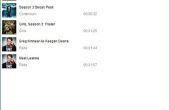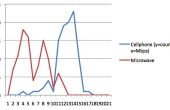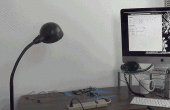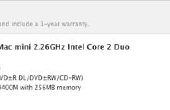Paso 3: Acceder a archivos compartidos en Windows/Linux cliente

Cada sabor de windows tiene una ruta ligeramente diferente para proporcionar las credenciales necesarias para acceder a las acciones de Samba en su Pi mediante la gui, así que voy a evitar eso completamente y utilizar la línea de comandos. Si te perturba de alguna manera y realmente quieres hacerlo mediante gui, me deja google que te!
Abra un símbolo del sistema y el tipo:
neta ve \\IP_ADDRESS_OF_PI
Esto listará las acciones publicadas por Samba en su Pi. Para asignar la unidad para que pueda ver en mi PC utilizamos la red comando, escriba lo siguiente (estoy continuando con el ejemplo de la participación de 'Media'):
net use z: \\IP_ADDRESS_OF_PI\Media /pi:raspberry frambuesa /P:Yes
El argumento de 'z:' especifica que conduce a asignar la acción. Supongo que no tienes un coche de 'Z'. La siguiente parte especifica la ubicación de la cuota de Samba en la red. La parte siguiente proporciona las credenciales en el formato de contraseña de usuario: dominio. En este ejemplo he utilizado el Raspbian default credentials - cambio como necesario para su instalación. El argumento final, 'p ': Si Señor dice red para auto-conectar la cuota de inicio.
Ahora debe ser una unidad Z navegable, con 'Media' en mi PC!
Linux
Hay muchos más sabores de Linux que hay de Windows. Como tal, sólo voy a cubrir el método que utiliza para acceder a los archivos compartidos de Samba - el SO en cuestión es Linux Mint 13 Xfce. Esto debería funcionar para sistemas basados en Debian más aunque.
Primero tenemos que instalar smbfs, que es el sistema de archivo que especificamos en fstab. A continuación, cree una entrada en fstab, utilizando el mismo método como lo hicimos al montar las acciones en el Pi (Recuerde que crear un directorio de punto de montaje!):
10.0.0.1/media/media/Media smbfs credenciales = / home/USERNAME/creds, gid = users 0 0
El UUID ha sido reemplaza por la ubicación de red de la acción, la columna file system contiene 'smbfs' y en las opciones tenemos la ubicación de un archivo que contiene las credenciales de inicio de sesión para las acciones. Tenemos que crear ese archivo ahora. Mientras esté en tu directorio home:
sudo nano creds
Ahora pegue la siguiente información - otra vez, he utilizado las credenciales predeterminadas del Raspbian, el cambio es necesario:
usuario = pi
pasar = frambuesa
Dom = frambuesa
Monte las acciones utilizando el mismo comando 'mount' como lo hizo en el Pi. Ahora deben ser
navegable a través del administrador de archivos!